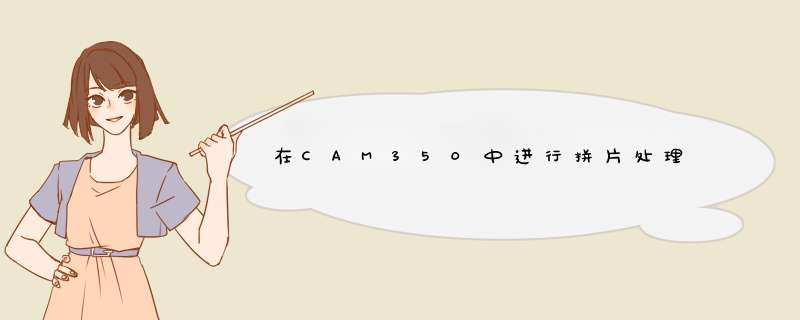
其实在CAM350中,进行拼版的方法有两种,一种我称之为拷贝法,另一种为自动计算法.下面将讨论一下这两种方法的用法和各自的特点.
一. 拷贝法:
其实在CAM350中,可以实现 ”陈列粘贴” 这一功能,(陈列粘贴,在Protel中也有这一功能,非常实用)所谓陈列粘贴,就是一次性同时可以粘贴出多个已复制好的部分出来.但我发现陈列粘贴存在一个缺点,就是在需拼片时若两片之间的距离为 ”线叠线”
(所谓 ”线叠线” 即两线的中心重合后,只会显示出一条线出来,如图[A-1], 而非图[A-2]效果)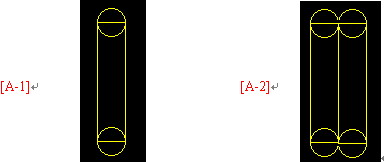
时,用自动功能是没法做到了(无论在Protel或CAM350中,但V2001除外),所以遇到这种情况,我们必须用手工设置好来进行搭配. 如图:
首先进行坐标设置:
Edit->change->Origin
首先解释一下, 这三个坐标的意义.
1. Space Origin(空位原点): 即重新设置0:0坐标
2. Grid Origin(栅格原点) 这个功能非常实用
将线段, 重新定位在屏幕显示的栅格点上, 以方便 *** 作. 如图:
[A图]中, 黄色线段并不在栅格点上, [B图]的线段在栅格点上, 这样 *** 作时, 鼠标的移动定位就比[A图]的方便多了.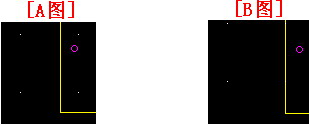
3. Datum Coordinate(基准坐标): 即输入新的坐标, 作为基准位.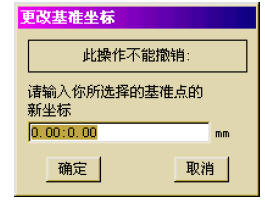
4. 拷贝前的准备: “F” 键为画零线模式切换.
“X” 键为屏幕光标 大光标、小光标、45度模式切换
选取模式: “W” 为部分选择; ”A”为全部选择模式
5. 进行拷贝拼片:
将要拼片的图形进行拷贝, (这里我以线路层为例说明步骤)
方法: Edit->Copy
关键为定位: 定位要准确.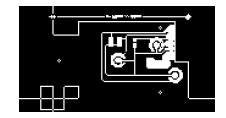
图中: L0为任意角度, Copies为陈列数, To Layers为建立一个新层[全部为可选项]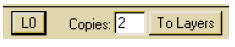
结果如图: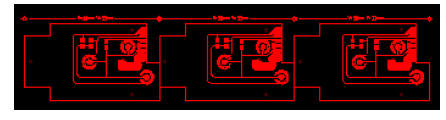
其实, 这种方法在Protrl中也是一样的, 方法非常实用. 不足之处, 请指教.
二, 自动拼片法: (拼片为2 *3)
方法: UTIlities->Panelization->Panelize
如图:
在这里我们只需输入, Min Border Spacing (板边值)
Betweer (中间间距值)
Number Of X Copies : X方向的拼片数
Number Of Y Copies : Y方向的拼片数
即会自动计算Panel Dimension的数值 (注: 这里不用输入, 否则会很麻烦)
最后按下OK键, 即可自动排列出拼片图.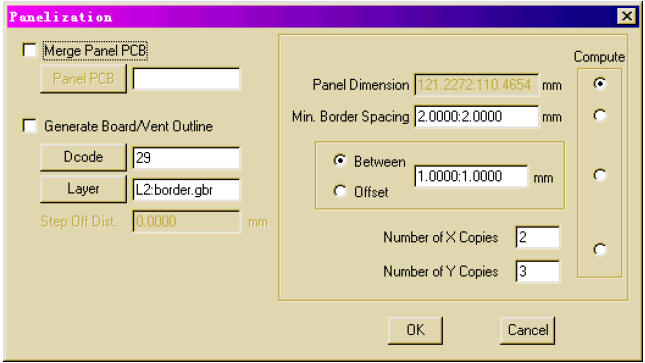
最后的结果输出如图: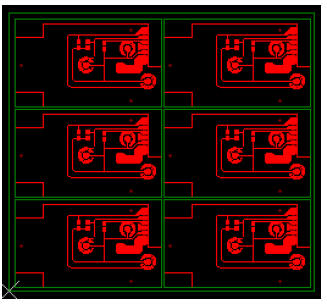
在CAM350中进行拼片处理方法二:
Copy法:
其实在CAM350中,可以实现“陈列粘贴”这一功能。所谓陈列粘贴就是一次性同时可以粘贴多个已复制好的部分来。
1.首先进行坐标设置:
Edit -> Change -> Origin
Space Origin(空位原点):即重新设置0:0坐标。
Grid Origin(栅格原点):将坐标重新定位在屏幕显示的栅格上,以方便 *** 作。
Datum Coordinate(基准坐标):即输入新的坐标,作为基准位。
2.拷贝前的准备:“F”键为画零线模式切换。
“X”键为屏幕光标模式切换。
选取模式:“W”为部分选择。“A”为全部选择模式。
3.进行拷贝拼片:
Edit -> Copy
Copies:输入复制数。
在右下角的坐标处输入拼片间距就可以了。
欢迎分享,转载请注明来源:内存溢出

 微信扫一扫
微信扫一扫
 支付宝扫一扫
支付宝扫一扫
评论列表(0条)